
Confuso sul trasferimento da iCloud ad Android? 3 metodi collaudati offerti qui!

Come eseguirai il trasferimento da iCloud a Android ? Stai passando da iPhone a Android? Non sai come ripristinare il backup di iCloud su Android? Non preoccuparti più. Continua a leggere questo articolo per scoprire come trasferire iCloud su Android utilizzando 3 diversi semplici metodi.
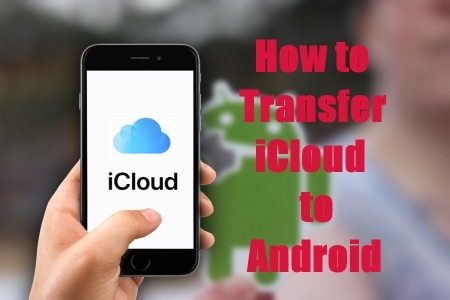
Per quanto riguarda gli utenti Samsung, puoi utilizzare l'app Smart Switch di Samsung per ripristinare i backup di iCloud sul Android Phone. Questa app ti consente di trasferire file da varie piattaforme, tra cui iOS, Android, Windows Phone e BlackBerry, al tuo dispositivo Samsung. Assicurati di aver installato l'app su entrambi i dispositivi prima di iniziare.
Passaggio 1. Avvia l'applicazione Smart Switch sul telefono Samsung, tocca l'opzione "WIRELESS" e seleziona l'opzione "RICEVI".
Passaggio 2. Scegli la modalità "iOS" e inserisci le credenziali del tuo account Apple. Successivamente, tocca l'opzione "Accedi".
Passaggio 3. Scegli i dati che desideri trasferire e fai clic sull'opzione "Importa". Premi il pulsante "Continua". Seleziona i dati che desideri spostare dal tuo iCloud e tocca l'opzione "IMPORTA".
Nota: Smart Switch può trasferire solo i backup di iCloud creati su iOS 9, inclusi calendari, video, contatti e foto. Non può trasferire la musica acquistata prima del 2009 a causa della protezione DRM.
Hai domande? Vedi se questi potrebbero aiutarti:
Cosa fare se Samsung Smart Switch si blocca al 99% durante il trasferimento
Suggerimenti utili per correggere Samsung Smart Switch che non funziona (risolto completato)
"Cosa succede se non uso Samsung? Posso ottenere il backup di iCloud su Android? C'è un'altra app iCloud per Android trasferimento?"
Sì, ci sono altre applicazioni di terze parti come Android Backup & Restore che potrebbero farcela. Questo strumento ti consente di estrarre e trasferire dati dall'account iCloud a un telefono Android senza passare attraverso complicate configurazioni. Android Backup & Restore è un'applicazione affidabile per il trasferimento da iCloud aAndroid in grado di spostare i dati dall'account iCloud a qualsiasi dispositivo Android. L'applicazione è compatibile con tutti i dispositivi Android e supporta il trasferimento di contatti, foto, musica e altri file multimediali.
Android Backup & Restore ha un'interfaccia utente intuitiva e passaggi facili da usare, rendendo il processo di trasferimento un gioco da ragazzi. Tutto quello che devi fare è installare l'app sul tuo Android Phone, collegarla al PC e seguire le semplici istruzioni. Di seguito sono riportate alcune delle sue caratteristiche all'avanguardia:
Segui i passaggi seguenti per accedere al backup iCloud su Android utilizzando Dr.Fone:
01Scarica e avvia l'applicazione sul tuo PC e seleziona l'opzione "Backup telefono".
02Utilizza il cavo USB per collegare il telefono a un PC e fai clic sul pulsante "Ripristina" al centro dello schermo del computer.
03Accedi al tuo account iCloud. Sullo schermo, scegli "Ripristina dal backup iCloud" sul lato sinistro. Se hai abilitato l'autorizzazione a 2 fattori per il tuo account iCloud, riceverai un codice di verifica sul tuo iPhone. Recupera il codice di verifica e inseriscilo nella schermata successiva, quindi fai clic su "Verifica".

04Ripristina il backup di iCloud sul telefono Android . Dopo aver effettuato correttamente l'accesso al tuo account iCloud, puoi visualizzare un elenco di tutti i file di backup nella schermata Dr.Fone. Scegli il file desiderato e quindi fai clic sul pulsante "Download" per salvarlo in una directory sul computer.

Dopo aver scaricato il file di backup di iCloud, Dr.Fone mostrerà tutti i suoi dati. È ora possibile selezionare un tipo di dati e visualizzarne in anteprima le informazioni. Successivamente, scegli gli elementi di dati che desideri ripristinare sul tuo dispositivo e fai clic su "Ripristina su dispositivo".
Infine, scegli un telefono Android dal menu a discesa nella finestra di dialogo visualizzata, quindi fai clic su "Continua" per ripristinare il backup iCloud su Android.
Leggi anche:
Perché il backup di iCloud è bloccato? Come risolvere il backup di iCloud che non funziona?
Come eseguire il ripristino dal backup di iCloud senza ripristinare? (5 metodi efficaci)
L'esportazione dei contatti iCloud come file vCard può essere eseguita rapidamente tramite il sito iCloud. Di seguito è riportata una guida passo passo su come importare i contatti dal tuo iCloud al telefono Android tramite un file VCard:
Passaggio 1. Esegui il backup dei tuoi dati di contatto nel tuo account iCloud.
Carica i dati dei tuoi contatti nel tuo account iCloud avviando l'applicazione "Impostazioni". Tocca [Il tuo nome], tocca il pulsante "iCloud" e infine abilita l'opzione "Contatti".
Passaggio 2. Esporta i tuoi contatti iCloud come file vCard.
Per eseguire il backup dei contatti di iCloud, avvia un browser e vai su iCloud.com. Accedi con le tue credenziali Apple e seleziona l'opzione "Contatti" dal menu delle opzioni visualizzato sullo schermo. Quindi, fai clic sul simbolo dell'ingranaggio nell'angolo in basso a sinistra di questa pagina. Premi il pulsante "Seleziona tutto". Ora premi di nuovo la stessa icona a forma di ingranaggio e scegli "Esporta vCard" per archiviare tutti i dati dei contatti in modo sicuro sul disco rigido del tuo computer.

Passaggio 3. Importa il tuo file vCard nel telefono Android .
Ci sono due opzioni facili e affidabili, puoi scegliere quella più adatta a te.
Altri articoli simili da leggere:
11 modi per importare i contatti su iPhone [Guida completa]
Come trasferire i contatti da PC a iPhone con/senza iTunes
Per accedere ai tuoi contatti su Google, apri prima l'app Contatti Google e accedi utilizzando il tuo account Google collegato al Android.
1. Trova il pulsante Importa sul lato sinistro della pagina, quindi fai clic su di esso.
2. Premi il pulsante "Seleziona file".
3. Scegli i file vCard scaricati e premi l'opzione "Importa".

Per sincronizzare i tuoi contatti dall'account iCloud a Android, procedi nel seguente modo:
1. Inizia avviando l'app Impostazioni sul tuo Android Phone.
2. Seleziona l'opzione "Account" e quindi premi "Account Google".
3. Attiva la sincronizzazione dell'account, quindi abilita i contatti.
4. Infine, fai clic sull'icona a tre punti nell'angolo in alto a destra e premi il pulsante "Sincronizza ora" per trasferire istantaneamente tutti i dati dei tuoi contatti iCloud sul telefono Android .

1. Stabilire una connessione sicura tra il telefono Android e il computer utilizzando il cavo USB.
2. Apri la memoria interna del cellulare utilizzando il computer quando i due sono collegati.
3. Infine, trasferisci i file vCard dal PC al telefono Android .
Successivamente, è possibile importare facilmente i file vCard nell'applicazione Contatti. Ecco come funziona:
1. Per importare i contatti sul telefono Android , apri l'app Contatti e tocca "Impostazioni".
2. Quindi selezionare "Importa/Esporta contatti" seguito da Importa da archivio.
3. Scegli il file vCard che desideri trasferire e premi OK.

Leggi anche:
3 modi comprovati per ripristinare i contatti eliminati sul Android telefono e sulla scheda SIM
Come trasferire i contatti da un ID Apple a un altro senza problemi
Q. Qual è il modo più semplice per trasferire i dati di iCloud su Android?
Il modo più semplice per trasferire i dati di iCloud su un dispositivo Android è utilizzare un'applicazione di terze parti come Android Backup e ripristino. Questo strumento ti consente di accedere ed esportare i dati da qualsiasi backup iCloud nel tuo Android Phone senza passare attraverso complicate configurazioni. Supporta il trasferimento di contatti, foto, musica e altri file multimediali.
Q. Quanto tempo ci vuole per ripristinare i backup di iCloud su Android?
La velocità del processo di ripristino del backup di iCloud dipende da vari fattori, tra cui la connessione Internet e la quantità di dati trasferiti. Tuttavia, di solito ci vogliono 5-10 minuti per Android Backup e ripristini per completare l'intero processo. L'applicazione consente anche di mettere in pausa e riprendere il processo, quindi se si viene interrotti da qualcosa, non è necessario riavviare il trasferimento.
Seguendo i passaggi precedenti, puoi ripristinare rapidamente e facilmente il backup iCloud sul telefono Android in modo rapido e semplice. Con Android Backup & Restore, non dovrai più preoccuparti di configurazioni complicate o di gestire processi complicati. È uno strumento efficace che può aiutarti a trasferire facilmente i dati da un account iCloud al tuo telefono Android. Ha un'interfaccia semplice e intuitiva, che lo rende facile anche per i principianti. L'applicazione supporta anche il trasferimento di contatti, file multimediali e altri tipi di dati. Se hai bisogno di trasferire dati dall'account iCloud al telefono Android, Android Backup e ripristino è la scelta perfetta.
Articoli Correlati:
[Risolto] Come trasferire i dati da un ID Apple a un altro senza problemi?
I 2 modi migliori per trasferire dati da un pixel all'altro
Perché il passaggio a iOS richiede un'eternità?
Come posso interrompere la sincronizzazione delle foto del mio iPhone con il mio iPad?
10 modi per correggere l'errore di migrazione dell'iPhone che non funziona senza problemi
Come trasferire i registri delle chiamate da Android a Android (i migliori 4 modi)

 Trasferimento da telefono a telefono
Trasferimento da telefono a telefono
 Confuso sul trasferimento da iCloud ad Android? 3 metodi collaudati offerti qui!
Confuso sul trasferimento da iCloud ad Android? 3 metodi collaudati offerti qui!





